本软件是画函数的利器,可以画2D,3D,极坐标图等。可以自动地绘出你想要的函数图象.包括一维函数、二维函数、三维函数图象等,所有的图象都可以变换大小,并且在窗口中滚动显示,图象图能被拷贝粘贴到别的程序中,或保存到磁盘中等等.
并且能插入标签。
做科研时,数学必不可少,有时要看一个方程的很多特性,当然,自己了解的当然好,可要是碰到复杂的,一下子是看不出来,这个时候借助数学工具可以很好地画出来,这里介绍mathgv这个软件。
此软件是开源的,使用方便,不想很多软件,matlab等,要懂其编程语言,时间久了,也许会忘了,mathgv完全不用,而且使用起来很方便。
附图:

还可以放大、缩小、左移右移等,不错啊很方便的。。
MathGV的主界面:
MathGV是一款绿色软件,解压后即可使用(直接运行其中的Mathgv.exe即可)。主界面极为简洁,分成菜单栏、工具栏、绘图区、状态栏四部分。
1. 菜单栏
这里有File(文件)、Graph(图形)、Tools(工具)、Windows(窗口)、Help(帮助)五个基本菜单列,但如果你从File或工具栏中选择了不同的函数后,菜单列的数量会发生相应变化。
2. 工具栏
默认情况下只显示一个Graph Tool Bar(图形工具条)工具栏,从左至右依次是二维直角坐标图、极坐标图、三维直角坐标图、打开文件、保存文件、函数图居中、位图居中、放大、缩小等绘图工具。从“Windows”菜单下选择“Show/Hide Label Tool Bar”后,还可以显示一个包含了多个工具的Label Tool Bar工具栏,为了作图方便,建议打开为好。
3. 绘图区
这就是我们绘图的区域,函数图像就显示在这里。
4.状态栏
该栏中有原点坐标和鼠标所在位置的坐标值以及坐标放大的倍数。
快速绘制函数图像:
在MathGV中绘制函数图像并不复杂,这里笔者以绘制y=sinx+cosx的图像为例,介绍一下主要的操作步骤。
第一步:创建二维图
根据所绘制函数图像的类型选择创建函数图像,例如一维函数、二维函数、三维函数、极坐标图像等,这里我们选择二维直角坐标图,然后就会看到如图1所示的包含二维直角坐标小窗口的主界面。
图1
第二步:添加二维函数
这时,你会看到菜单中已经多出来了Function、Label两个菜单列,接着从“Funceion”菜单列中执行“New 2D Function(定义函数)”命令添加一个新的二维函数,在“Function Definition”小节下输入“sin(x)+cos(x)”这个表达式。如果函数表达式中有×、÷、θ、π等符号时,请分别用*、/、Theta、Pi来表示。假如函数的变量有取值范围,那么我们还应该在“Lower Bound(Optitional)”和“Upper Bound(Optitional)”中分别输入相应的数值(一般情况下不用去管它)。
然后点击“OK”按钮,就会看到如图2所示的函数图像了。如果你对函数图像的显示效果不太满意,可以利用工具栏中的按钮进行调节、缩放,或者为函数图像添加一个标签说明。
第三步:保存函数图像
到此为止,函数图像已经绘制完毕,你可以从“File”菜单下选择“Save As Picture File”命令将它保存为一个BMP或JPG格式的文件。
怎么样,MathGV很容易上手吧?



















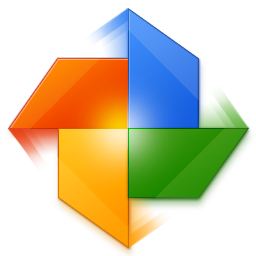

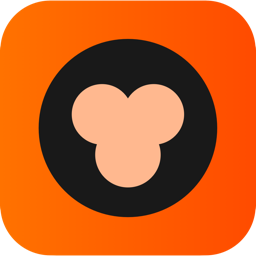
 大小: 144M
大小: 144M
 大小: 183.2M
大小: 183.2M 教育技术服务平台客户端(艾教育)3.0.0 官方最新版
教育技术服务平台客户端(艾教育)3.0.0 官方最新版  赣教云教学通2.0电脑版v5.4.8.10 官方最新版
赣教云教学通2.0电脑版v5.4.8.10 官方最新版  驾校一点通v2022.1官方最新版
驾校一点通v2022.1官方最新版  Google Earth Pro(谷歌地球高清版)V7.3.2.5491中文免费版
Google Earth Pro(谷歌地球高清版)V7.3.2.5491中文免费版  键盘模拟钢琴(freepiano)v2.2.1 中文免费版
键盘模拟钢琴(freepiano)v2.2.1 中文免费版  wt(五笔高手速成) 明伦软件v1.2 中文版
wt(五笔高手速成) 明伦软件v1.2 中文版  高等数学第六版上册同济大学
高等数学第六版上册同济大学  卡西欧计算器V1.0 绿色版
卡西欧计算器V1.0 绿色版  步步高学习管家V3.00 官方安装版
步步高学习管家V3.00 官方安装版  简单课堂V4.0.6.2210 官方电脑版
简单课堂V4.0.6.2210 官方电脑版  步步高点读机2013年人教新版小学英语六年级上册(供三年级起始用)
步步高点读机2013年人教新版小学英语六年级上册(供三年级起始用)  畅言智慧课堂电脑版V4.0.0.1119官方版
畅言智慧课堂电脑版V4.0.0.1119官方版 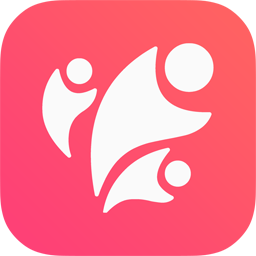 乐教乐学家长端电脑版1.0.264 官方最新版
乐教乐学家长端电脑版1.0.264 官方最新版  头号英雄答题助手电脑版1.2
头号英雄答题助手电脑版1.2